Как сделать резервную копию сайта на WordPress?
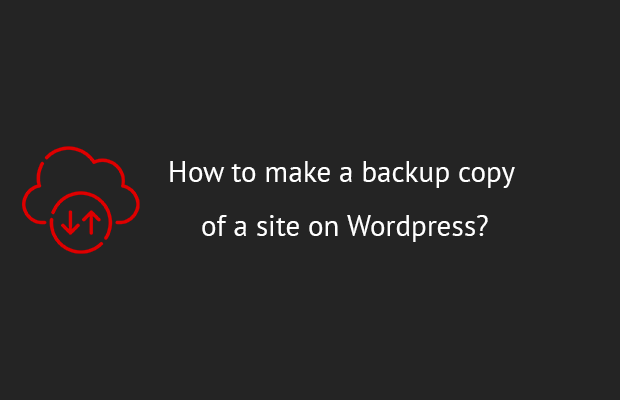
Сервера не всегда бывают стабильными: DDos атаки, взлом доступа к бизнес-странице. В один момент из-за сбоя на хостинге можно потерять все наработки, подборки плагинов. Также статьи удаляться.
Восстановление файлов - лишняя трата времени и денег. Важно создавать бэкап и хранить его не на сервере. Удаленный хостинг не всегда помогает в "откате". Поэтому в качестве хранилища подойдет облачный диск, например, OneDrive, Google Диск.
Неисправный сайт или проблематичный доступ к нему:
- снижает ранжирование в поисковой системе;
- уменьшает доход и подрывает доверие к сайту;
- увеличивает расходы на "ремонт". Удаление поломанных плагинов и зараженных файлов занимает много времени.
Своевременный бэкап сайта на Wordpress - гарантия защиты от сбоев и хакерских атак. Почему резервную копию нельзя хранить на хостинге? Потому что в большинстве случаев хакерская атака направлена именно на него.
Для создания бэкап-версии сайта существуют специальные инструменты - плагины Wordpress. Сделать резервную копию можно и через панель управления сайтом cPanel.
ТОП надстроек для WP сайта
ALL in One WP Migration (allWP)- наиболее популярный инструмент для копирования. Идет в паре с темой Wordpress. Плагин легко взаимодействует с хостингами. Загрузка бэкапа на другую платформу проводится поэтапно. Это позволяет обходить ограничения, устанавливаемые серверами.
Как сделать резервную копию через Wordpress-инструмент allWP:
- запустить плагин через сайдбар;
- нажать кнопку "EXPORT";
- выбрать пункт "EXPORT to file".
Вместо последнего можно выбрать экспорт через онлайн-сервисы:
- FTP-клиент, например, FILEZILLA;
- OneDrive;
- Google Drive.
Плагин WP Backup to Drobox. Инструмент переносит полностью весь проект (медиафайлы и полную базу данных) сразу на облачное хранилище.
Преимущества использования:
- неограниченное количество бэкапов;
- восстановление из облака без ограничений;
- делает полный бэкап сайта в облачном хранилище;
- присутствует поддержка русского языка.
Из недостатков - обязательное наличие модуля PHP Extensions Sockets, возможные проблемы с подключением к серверу Dropbox.
Как сделать:
- запустить расширение;
- в настройках выбрать дату и периодичность создания бэкапа.
Весь сайт автоматически будет перенесен. После завершения нужно проверить папку с сайтом на онлайн-диске.
Плагин для WP UpdraftPlus
Инструмент делает бэкапы автоматически. Есть настройка, позволяющая создавать резервные копии вручную, с загрузкой на:
- Dropbox;
- Amazon S3;
- Rackspace.
Присутствует функция копирования определенных файлов и сразу всего сайта, можно выставлять определенное расписание бэкапа. Для восстановления из резервной копии нужно установить плагин и просто импортировать базу данных.
Инструмент DUPLICATOR
Плагин сохраняет сайт в одном .zip - файле: плагины, базу данных. Есть платная и бесплатная версия. Последняя позволяет делать бэкап только вручную. Из отличий:
- не нужна установка Wordpress;
- для восстановления бэкап-версия загружается на сервер;
- запускается файл установки;
- все файлы сайта автоматически создаются.
Duplicator используется для формирования готового набора инструментов. Особенно актуальная функция, если сайты на WP создаются часто и в больших количествах, а настройки стандартные. Плагин экономит время.
Надстройка WP Migrate DB
Недостаток - низкоструктурированный тип резервного копирования. Плагин создает бэкапы исключительно баз данных. Инструмент можно настроить для конкретной выборки или убрать определенную таблицу из копирования. Присутствует фильтрация данных.
Преимущество - работа с большим количеством баз данных. Для более профессионального подхода есть узкоспециализированная версия надстройки Wordpress.
BackUpWordpress - простой и функциональный плагин
Присутствует как ручное, так и автоматическое копирование сайта. Инструмент позволяет делать бэкапы определенных файлов или целиком всего проекта. После установки плагина автоматически формируются 2 расписания резервного копирования.
Функционал позволяет:
- добавлять и изменять расписания;
- задавать определенную частоту создания бэкапа;
- задать количество сохраняемых архивов.
Инструмент оповестит вас по электронной почте, когда резервное копирование будет закончено. Бэкапы можно сразу загрузить на облачное хранилище Dropbox.
BackWPup
Есть 2 версии: бесплатная, расширенная. В первой присутствует базовый функционал для копирования. Сайт можно сохранить в XML файле или любом другом. Инструмент позволяет исключать папки.
Плагин проверяет, оптимизирует и восстанавливает базу данных сайта. Соответствующие функции необходимо выбирать в настройках. По стандарту, хранятся бэкапы на:
- Dropbox;
- Amazon S3;
- Microsoft Azure;
- SugarSync;
- Rackspace.
Преимущества:
- возможность архивации бэкап-версии;
- создание отдельного файла с предустановленными плагинами;
- выбор версии бэкапа: XML, zip, tar, tar.gz, tar.bz2.
Из недостатков стоит отметить отсутствие русского языка. Для расширенных возможностей нужно купить подписку. Тарифы варьируются от требуемых функций.
Плагин XCloner - бэкап и восстановление в два клика
Создание копии сайта происходит в стандартную папку wp-content/backups. Отдельно происходит настройка копирования как сайта, так и БД.
Преимущества:
- есть функция корректировки файла Regex и создания РК перед обновлением Wordpress;
- для автоматического копирования присутствует планировщик, бэкапы можно сжать.
Из недостатков - отсутствие русского языка.
Как сделать бэкап-версию через систему управления cPanel
Войти в панель администрирования и выбрать настройку "Мастер резервного копирования" (Backup Wizard), расположенную в меню "Файлы" (files). В этом пункте есть 2 инструмента:
- backup;
- restore.
Первый - создание РК, а второй - восстановление проекта. Поэтому нужно выбрать Backup. Если хотите загрузиться с бэкапа, то подойдет пункт Restore.
Этап 2 - Настройка резервного копирования (РК)
На выбор 2 типа: полное копирование, частичное. Последнее предполагает бэкап:
- всех файлов;
- домашнего каталога сайта (Home Directory);
- БД MySQL (MySQL Databases);
- определенных настроек фильтров и почты (Email Forwarders and Filters).
Тип инструмента выбирается с учетом требований. Но рекомендуется выбирать Full Backup.
Этап 3 -Директория размещения бэкапа
После выбора типа РК нужно указать место хранение и электронную почту. На нее придет оповещение о завершении создания бэкапа. Для выбора директории нужно определиться с хранилищем:
- домашний каталог (Home Directory);
- удаленное облачное хранилище.
Процесс займет некоторое время - зависит от объема проекта, плагинов и базы данных. После завершения процесса на электронный адрес придет оповещение. Созданный бэкап по желанию скачивается на компьютер.
Какой способ выбрать?
Технологию РК нужно подбирать индивидуально. Плагины Wordpress более удобные для использования и быстрые. Получить расширенный инструментарий возможно только после покупки подписки.
Копирование сайта через cPanel бесплатное. Но требует знаний английского языка и занимает больше времени.

